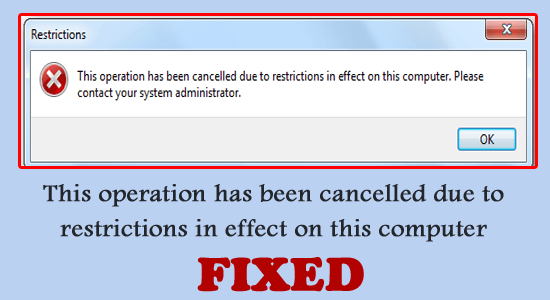
"Tämä toiminto on peruutettu tässä tietokoneessa voimassa olevien rajoitusten vuoksi" on erityinen virhesanoma, joka näytetään, kun jokin tai joku estetään suorittamasta tiettyjä sovelluksia Windows-järjestelmässä.
Tämän seurauksena se pysäyttää yrityksesi avata tiettyä ohjelmistoa tai toimintoa. On useita syitä, miksi näet virheen, joten olemme tässä opetusohjelmassa valinneet mahdollisista ratkaisuista virheen korjaamiseen tulostimia, asemia, Outlookia ja Officea avattaessa .
Korjaaksesi vioittuneet Windows-järjestelmätiedostot, suosittelemme Advanced System Repair -toimintoa:
Tämä ohjelmisto on yhden luukun ratkaisu, jolla voit korjata Windows-virheet, suojata sinua haittaohjelmilta, puhdistaa roskapostit ja optimoida tietokoneesi maksimaalisen suorituskyvyn saavuttamiseksi kolmessa helpossa vaiheessa:
- arvioitu erinomaiseksi Trustpilotissa . _
- Napsauta Asenna ja skannaa nyt asentaaksesi ja tarkistaaksesi tietokoneongelmia aiheuttavat ongelmat.
- Napsauta seuraavaksi Napsauta tästä korjataksesi kaikki ongelmat nyt korjataksesi, puhdistaaksesi, suojataksesi ja optimoidaksesi tietokoneesi tehokkaasti.
Mikä aiheuttaa "Tämä toiminto on peruutettu rajoitusten vuoksi" -virheen?
- Sovellusten esto : Kun tietyllä sovelluksella on ristiriitainen ongelma ohjelman kanssa, tämä sisältää tietyt yritysverkossa käytetyt käytännöt.
- Haittaohjelmahyökkäys: Haittaohjelmat ja virukset estävät tietyn ohjelman toiminnan ja näyttävät puolestaan virheilmoituksen.
Kuinka korjata "Tämä toiminto on peruutettu tähän tietokoneeseen liittyvien rajoitusten vuoksi"?
Korjaus 1 – Käytä ryhmäkäytäntöeditoria
Ensimmäinen askel korjataksesi "tämä toiminto on peruutettu Windows 11:n rajoituksen vuoksi" on muuttaa joitain tärkeitä asetuksia ryhmäkäytännössä. Näin teet sen,
- Paina Win+R- näppäintä avataksesi Suorita -valintaikkunan
- Kirjoita gpedit.msc ja paina Enter
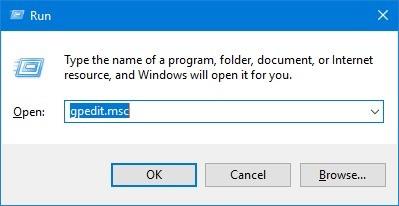
- Siirry ikkunasta seuraavalle polulle ja navigoi käyttämällä vasenta palkkia
- Käyttäjämääritykset> Hallintamallit> Windowsin komponentit> Tiedostonhallinta
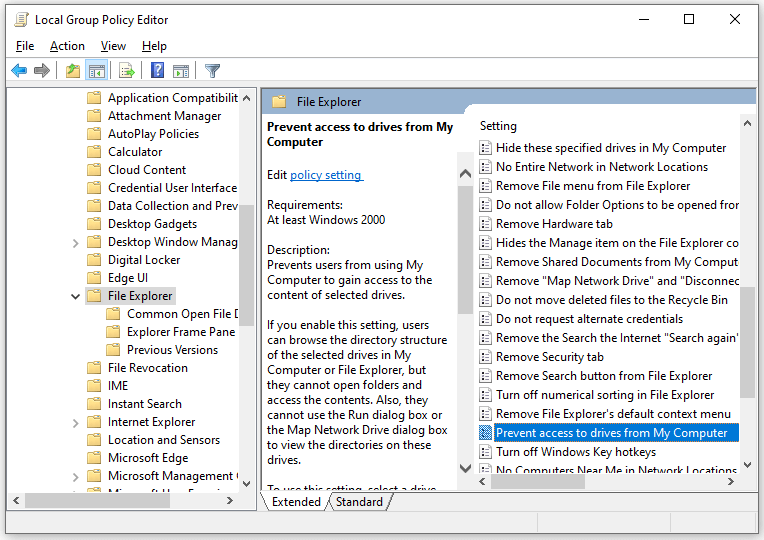
- Vieritä File Explorer -segmentissä oikeaa sivupalkkia ja etsi parametri, joka lukee " Estä pääsy asemiin omasta tietokoneesta " .
- Kaksoisnapsauta sitä ja muuta se arvoksi Ei määritetty
- Napsauta Käytä ja paina OK tallentaaksesi muutokset
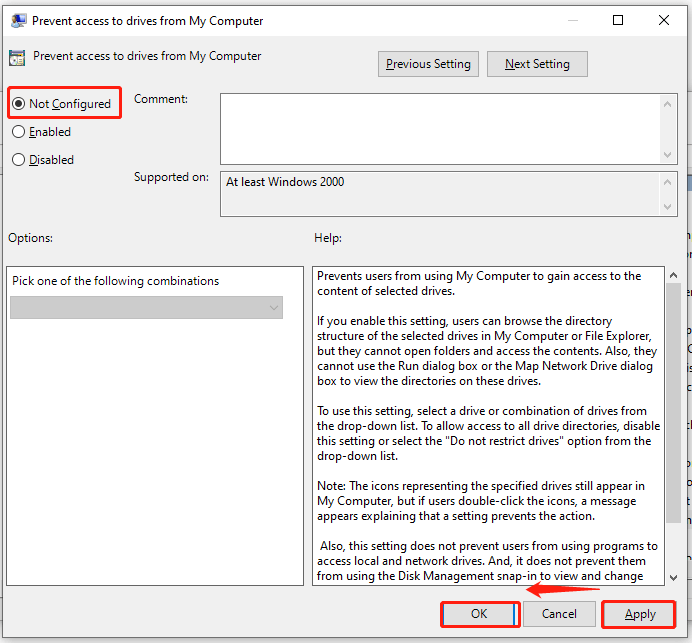
- Siirry kohtaan Käyttäjämääritykset> Hallintamallit> Järjestelmäpolku
- Kun järjestelmäavain on valittuna, tuplaa oikeanpuoleisen paneelin Älä suorita määritettyjä Windows-sovelluksia -parametri ja valitse Ei määritetty myös tässä.
- Yritä käyttää asemaa uudelleen ja katso, toimivatko tehosteet vai eivät.
Korjaus 2 - Käytä rekisterieditoria
Tietyt ohjelmat lakkaavat toimimasta DisallowRun- nimisen rekisteriavaimen lisäämisen jälkeen . Siten tämä johtaa siihen, että viesti operaatiosta on peruutettu sen seurauksena voimassa olevien rajoitusten vuoksi. Ongelma voidaan ratkaista poistamalla DisallowRun rekisterieditorista . Näin teet sen,
- Paina Windows + R-näppäintä ja kirjoita Suorita-ruutuun Regedit ja paina Enter

- Mene seuraavalle polulle,
- HKEY_CURRENT_USER\Software \Microsoft\ Windows\ CurrentVersion\Policies\ Explorer
- Napsauta valitussa Explorer- kansiossa DisallowRun- näppäintä hiiren kakkospainikkeella ja valitse Poista- vaihtoehto.
- Jos löydät DWORD- arvon, muista poistaa myös se
- Käynnistä järjestelmä uudelleen ja tarkista, onko ongelma poistunut vai ei
Korjaus 3 – Palauta selaimen asetukset
Jotkut ihmiset onnistuvat yksinkertaisesti palauttamalla Internet Explorerin asetukset, joten teet sen seuraavasti:
- Paina Win+R- näppäintä avataksesi Suorita -valintaikkunan
- Kirjoita inetcpl.cpl ja paina Enter siirtyäksesi seuraavalle sivulle
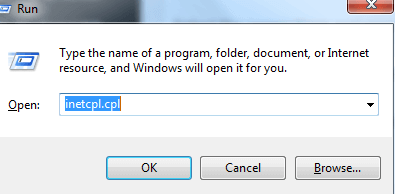
- Napauta Internet-ominaisuudet -sivun Lisäasetukset-välilehdellä Palauta- vaihtoehtoa
- Varmista, että valitset Poista henkilökohtaiset asetukset ja napsauta sitten Palauta- vaihtoehtoa
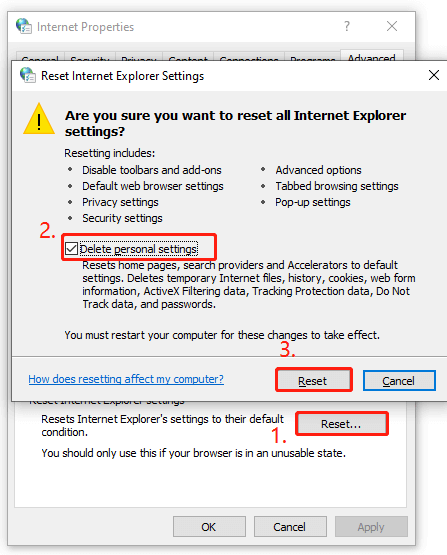
- Noudata jälleen kerran ensimmäistä ja toista vaihetta siirtyäksesi Internet-ominaisuudet -sivulle
- Napsauta Ohjelmat -välilehteä ja valitse Aseta ohjelmat
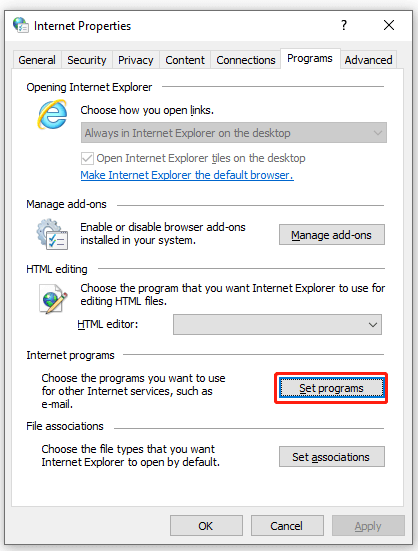
- Valitse Aseta oletusohjelmat ja valitse Microsoft Outlook tai muut sovellukset, jotka korostavat virheen
- Valitse Aseta tämä ohjelma oletukseksi
- Kun olet valmis, tarkista, onko ongelma ratkaistu vai ei
Lue myös: Toimintoa ei suoritettu loppuun onnistuneesti, koska tiedosto sisältää viruksen [KORJAATTU]
USEIN KYSYTYT KYSYMYKSET
1: Kuinka muutan Windowsin rajoituksia?
Näin muutat rajoituksia,
- Napauta Käynnistä ja kirjoita Ohjauspaneeli ja paina Enter
- Valitse Järjestelmä ja suojaus
- Vieraile Action Centerissä
- Valitse vasemmasta ruudusta Muuta käyttäjätilien valvontaasetuksia
- Anna järjestelmänvalvojan salasana pyydettäessä ja napauta Enter-näppäintä.
- Siirrä liukusäädin kohtaan Älä koskaan ilmoita
- Valitse Ok ja käynnistä uudelleen poistaaksesi käyttäjätilien valvonnan käytöstä järjestelmässä
2: Kuinka voin poistaa aikarajoitukset käytöstä Windows 11:ssä?
Seuraa näitä ohjeita poistaaksesi aikarajoitukset käytöstä Windows 11:ssä,
- Napauta Käynnistä ja valitse Asetukset
- Valitse asetusten sivupalkista Järjestelmä
- Valitse Virta ja akku
- Laajenna Näyttö ja lepotila -vaihtoehto ja muuta näytön aikakatkaisuasetuksia
- Varmista, että laitat vaihtoehdon Ei koskaan päälle ja poistu ikkunasta nähdäksesi muutokset
3: Kuinka poistan järjestelmänvalvojan rajoitukset Windows 10:ssä?
Näin poistat järjestelmänvalvojan rajoitukset Windows 10:ssä seuraavasti:
- Paina Windows+X
- Valitse Tietokoneen hallinta -vaihtoehto
- Avaa Paikalliset käyttäjät ja ryhmät
- Valitse Käyttäjät- vaihtoehto
- Valitse Järjestelmänvalvoja-vaihtoehto ja napsauta hiiren kakkospainikkeella tarkistaaksesi Ominaisuudet -vaihtoehdon
- Poista Tilin valinta kohdasta Ota se käyttöön tai valitse se poistaaksesi sen käytöstä
- Napsauta Käytä ja valitse OK lopettaaksesi
Suositeltu ratkaisu Windows 10/11 -virheiden korjaamiseen
Erilaisten Windows-tietokoneiden ongelmien, kuten jäätymisen, kaatumisen tai roikkumisen ja muiden yleisten virheiden korjaamiseksi on suositeltavaa tarkistaa järjestelmäsi
Tämä on edistyksellinen, monitoimityökalu, joka havaitsee ja korjaa DLL:iin liittyvät virheet vain skannaamalla. Se on erittäin kehittynyt ja luotettava työkalu, joka korjaa vioittuneet Windows-järjestelmätiedostot, estää tietokonettasi tiedostojen katoamiselta, poistaa viruksia tai haittaohjelmia ja paljon muuta.
Joten voit käyttää tätä automaattista apuohjelmaa ja tehdä Windows-tietokoneestasi virheetön.
Johtopäätös
Tämä on kyse Tämä toiminto on peruutettu Windows 11:ssä ja 10:ssä tähän tietokonevirheeseen liittyvien rajoitusten vuoksi.
Kokeile lueteltuja ratkaisuja yksitellen ratkaistaksesi virhe ja käyttääksesi sovellusta ilman rajoituksia.
Lisäksi, jos järjestelmässäsi on viruksia tai haittaohjelmia, järjestelmän skannaus SpyHunterilla on suositeltavaa. Tämä on edistyksellinen työkalu, joka tarkistaa järjestelmäsi syvällisesti ja poistaa haitalliset uhat, virukset ja haittaohjelmat kokonaan.
Onnea..!
![Xbox 360 -emulaattorit Windows PC:lle asennetaan vuonna 2022 – [10 PARHAAT POINTA] Xbox 360 -emulaattorit Windows PC:lle asennetaan vuonna 2022 – [10 PARHAAT POINTA]](https://img2.luckytemplates.com/resources1/images2/image-9170-0408151140240.png)
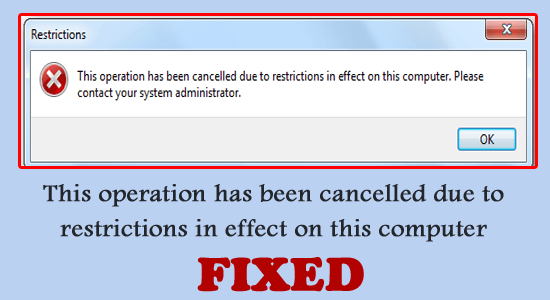
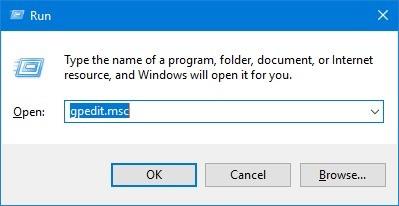
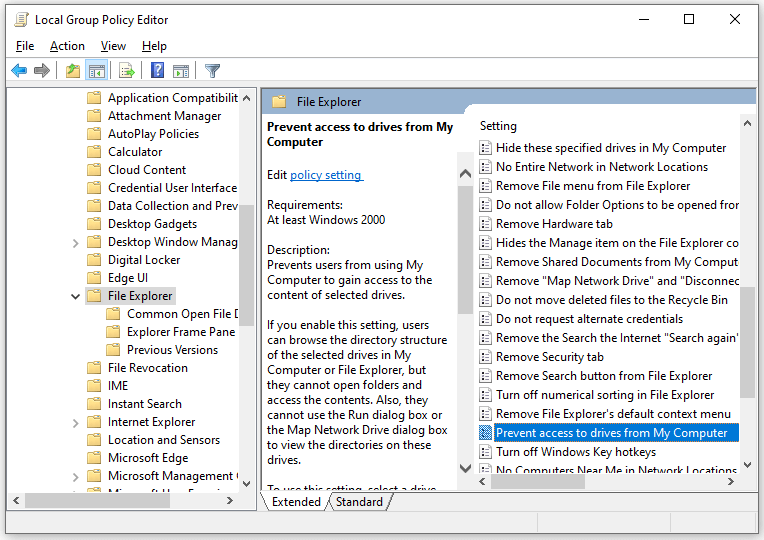
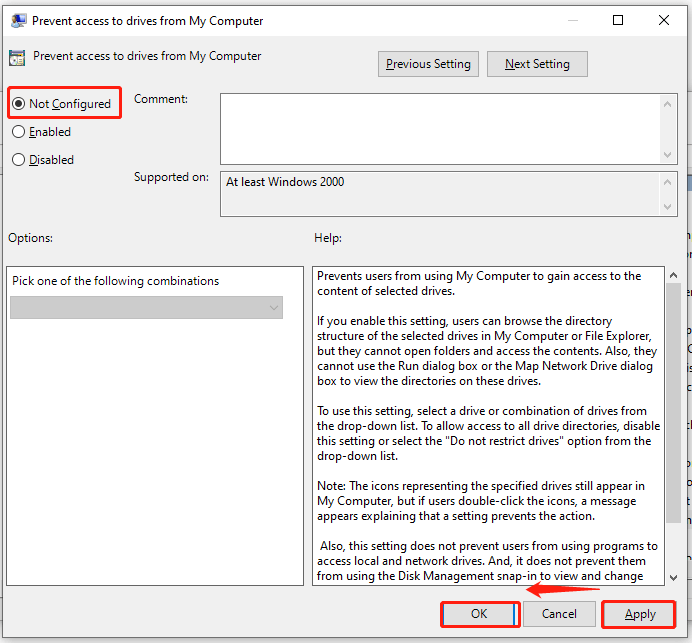

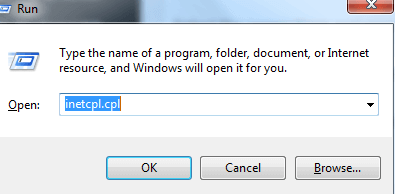
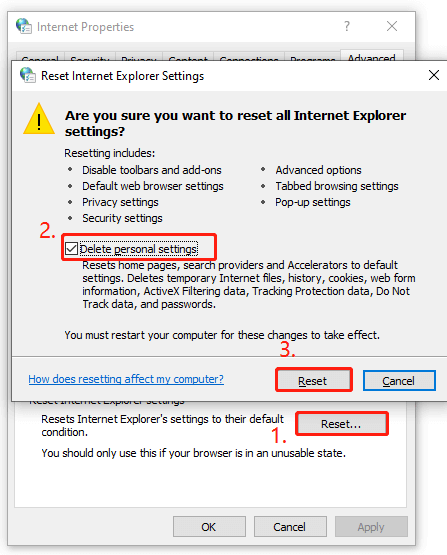
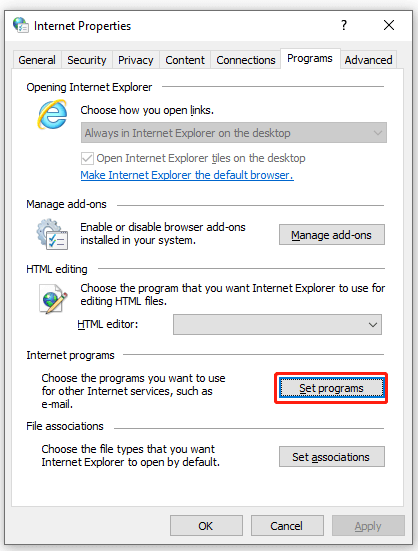
![[100 % ratkaistu] Kuinka korjata Error Printing -viesti Windows 10:ssä? [100 % ratkaistu] Kuinka korjata Error Printing -viesti Windows 10:ssä?](https://img2.luckytemplates.com/resources1/images2/image-9322-0408150406327.png)




![KORJAATTU: Tulostin on virhetilassa [HP, Canon, Epson, Zebra & Brother] KORJAATTU: Tulostin on virhetilassa [HP, Canon, Epson, Zebra & Brother]](https://img2.luckytemplates.com/resources1/images2/image-1874-0408150757336.png)

![Kuinka korjata Xbox-sovellus, joka ei avaudu Windows 10:ssä [PIKAOPAS] Kuinka korjata Xbox-sovellus, joka ei avaudu Windows 10:ssä [PIKAOPAS]](https://img2.luckytemplates.com/resources1/images2/image-7896-0408150400865.png)
